在 Ubuntu 中安裝 Java
Rashmi Patidar
2021年10月2日
Java
Java Installation
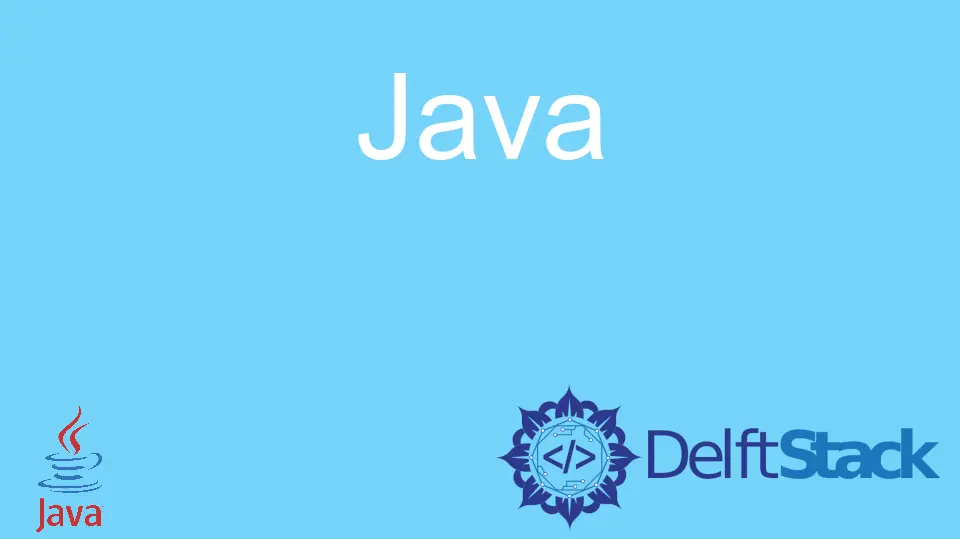
Ubuntu 是一個基於 Debian for Linux Distribution 系統的開源作業系統。強大的作業系統有不同的版本,並且是免費的。該系統具有足夠的相容性,可以安裝在虛擬機器中。
apt 是 Advanced Packaging Tool 的首字母縮寫,是一個提供附加功能的包庫。該庫可以處理軟體和功能下載;它甚至可以升級現有的 Ubuntu 系統。該工具可作為命令使用,並允許安裝和刪除軟體包。
下面列出了在 Ubuntu 環境中安裝和啟動 Java 的步驟。
-
使用
java -version命令檢查系統中現有的 Java 版本。 -
如果已經存在任何版本,請升級到
apt列表中所需的版本。否則,請使用以下步驟安裝新軟體包。 -
使用命令
apt search openjdk獲取可用 Java 包的列表。 -
選擇所需的版本並使用
sudo apt install openjdk-8-jdk命令進行安裝。此功能提供管理許可權以在基於 Linux 的系統中完成工作。 -
此外,如果
apt不起作用,則可以手動下載tar檔案並使用命令提取。 -
命令解壓下載的檔案,
tar -xvf ~/Downloads/jdk-7u3-linux-i586.tar.gz。 -
使用命令
sudo mv jdk1.7.0_03/* /usr/lib/jvm將新建立的目錄移動到/usr/lib位置。 -
一旦
jdk成功安裝或放置在正確的位置,設定JAVA_HOME環境變數。 -
使用匯出命令,
export JAVA_HOME=/usr/lib/jvm/java-8-openjdk在環境變數中設定正確的 Java 版本。 -
/libdirectory.12 中可能存在多個jdk。在這種情況下,請選擇合適的路徑。 -
在
PATH環境變數中附加JAVA_HOME變數。使用export PATH=$PATH:$JAVA_HOME/bin命令設定路徑變數。 -
最後,使用命令
java -version檢查你剛剛安裝的版本。
Enjoying our tutorials? Subscribe to DelftStack on YouTube to support us in creating more high-quality video guides. Subscribe
作者: Rashmi Patidar
Rashmi is a professional Software Developer with hands on over varied tech stack. She has been working on Java, Springboot, Microservices, Typescript, MySQL, Graphql and more. She loves to spread knowledge via her writings. She is keen taking up new things and adopt in her career.
LinkedIn